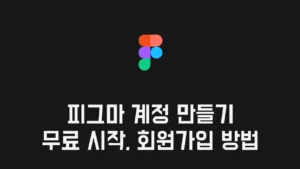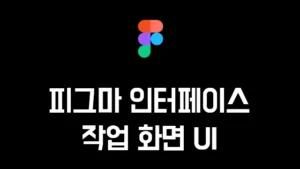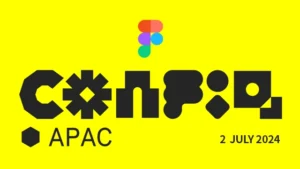디자인 작업 진행을 위한 Figma 피그마 접속 방법은 웹 브라우저에서 바로 로그인하여 작업할 수 있고, 또 다른 방법은 내 컴퓨터에서 데스크톱 앱을 실행하여 작업할 수도 있습니다. 피그마는 모든 작업 파일이 클라우드 방식으로 저장되기 때문에 내 컴퓨터에서 데스크톱 앱을 사용하더라도 항상 인터넷에 연결되어 있어야 합니다. 피그마 웹과 데스크톱 앱 두 방법 모두 동일한 클라우드 저장 방식입니다. 자신에게 적합한 환경에서 작업할 수 있도록 피그마 접속 방법과 장단점을 각각 비교하여 자세히 알아보겠습니다.
피그마 웹 브라우저 vs 피그마 데스크톱 앱 다운로드
목차
Figma 피그마 접속 방법

피그마는 Mac OS와 Window OS 모두 지원하기 때문에 작업 환경 제약없이 인터넷만 있으면 자유롭게 작업할 수 있습니다. 팀 프로젝트에서는 실시간으로 작업 파일을 확인해야 하고 협업에 문제가 생기지 않도록 진행하려면 클라우드에 저장하는 것이 좋습니다. Chrome, Safari, Microsoft Edge, Firefox, 네이버 웨일 등 대부분의 브라우저에서 피그마 사용이 가능한데요. 피그마가 설치되어 있지 않아도 작업자에게 받은 피그마 복사 링크를 브라우저에서 열면 파일을 확인할 수 있습니다.
1. 피그마 웹 브라우저
피그마 웹 브라우저 사용은 크롬이나, 마이크로 소프트 엣지, 네이버 웨일 등의 웹 브라우저에서 피그마 홈페이지 figma.com 에 로그인하면 피그마 웹 브라우저로 사용할 수 있습니다.
File Browser(파일 브라우저) 화면으로 이동하여 디자인 작업을 바로 진행할 수 있습니다.
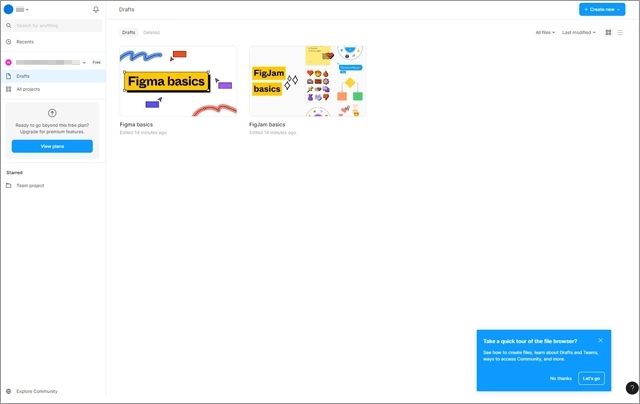
웹 브라우저 장점
- 작업의 간편함: 프로그램을 설치할 필요 없이 브라우저에서 로그인 후 바로 작업을 시작할 수 있어 다양한 기기에서 접근이 가능하고 다른 디바이스에서도 작업을 이어갈 수 있습니다.
- 실시간 협업 가능: 또한 웹 브라우저에서의 작업은 실시간으로 반영되기 때문에 팀원들과의 실시간 협업이 매우 원활하게 이루어집니다. 이는 디자인 변경을 빠르게 반영하거나 여러 명이 동시에 작업하는 프로젝트에서 매우 유용합니다.
- 최신 버전 사용: 웹 브라우저에서는 자동으로 버전이 업데이트되기 때문에 사용자는 항상 최신 버전을 이용할 수 있습니다.
- 다양한 운영체제 지원: Windows, MacOS, Linux, ChromeOS 등 다양한 운영 시스템에서 작업이 가능합니다.
웹 브라우저 단점
- 반드시 인터넷 연결이 필요하며, 연결 속도가 느리면 작업 효율이 떨어질 수 있습니다.
- 로컬 폰트를 사용하기 위해서 별도의 폰트 프로그램 설치가 필요합니다.
2. 피그마 데스크톱 앱
피그마 데스크톱 앱은 프로그램 파일을 다운받아 로컬 컴퓨터에 설치한 후 사용할 수 있습니다.
figma.com/download 에 방문합니다. Destop app(데스크톱 앱)에서 macOS용 또는 Windows용 데스크톱 앱을 다운로드 받습니다.
다운받은 FigmaSetup.exe 파일을 확인하고 피그마를 설치합니다. 컴퓨터에 설치된 피그마를 실행합니다. 로그인 후 웹 브라우저와 동일하게 구현된 화면에서 바로 작업할 수 있습니다.
최근에는 웹의 작업 속도나 끊김, 시간차가 향상되어서 사용성에 크게 차이가 나지 않지만 아무래도 웹보다는 데스크톱 앱이 좀 더 안정적인 것 같습니다.
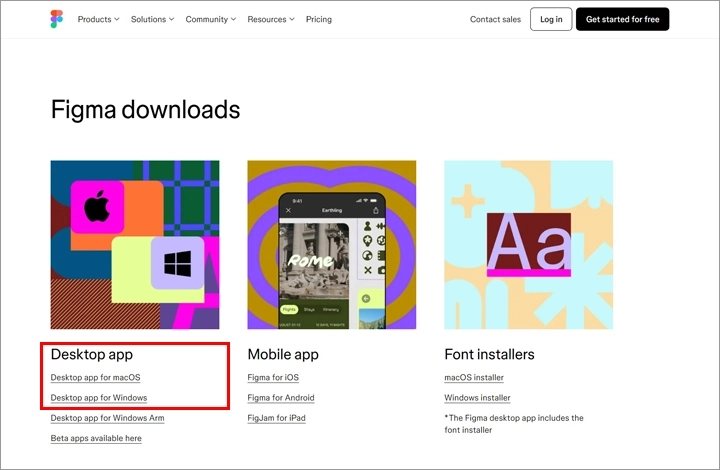
데스크톱 앱 장점
- 오프라인 사용 가능: 피그마 데스크톱 앱 장점은 인터넷 연결이 끊어져도 피그마를 사용할 수 있는 오프라인 모드를 지원합니다. 이동 중이거나 인터넷 연결이 불안정한 환경에서 작업하기에 유용합니다.
- 속도와 안전성: 데스트톱 앱은 웹 브라우저보다 더 안정적인 성능을 제공하며, 특히 대용량 파일을 다룰 때 웹 브라우저보다 더 원활한 작업 환경을 제공합니다. 일부 플러그인은 데스크톱 앱에서만 사용 가능하기도 합니다.
- 로컬 폰트 사용: 로컬에서 사용하던 폰트가 그대로 연동되어 별도의 폰트 프로그램 설치 없이 바로 사용할 수 있습니다.
데스크톱 앱 단점
- 실시간 기능 제한: 동시간대 협업 작업 및 메시지 알림 등 일부 실시간 협업 기능은 온라인에 접속되어 있는 환경에서만 완벽히 지원됩니다.
- 다운로드 프로그램 설치: 프로그램 다운로드 후 로컬 컴퓨터에 직접 설치하고 실행해야 사용이 가능하기에 접속만 하면 바로 작업이 가능한 웹 브라우저보다는 설치 과정이 번거로울 수 있습니다.
3. 피그마 미러 앱(모바일 앱)
피그마 미러 앱(모바일 앱)은 피그마에서 디자인하고 있는 화면을 실제 모바일 기기에서 실시간으로 미리 볼 수 있게 해주는 모바일 앱입니다. 피그마 웹 브라우저나 데스크톱 앱에서 작업한 UI, 프로토타입, 애니메이션 등을 스마트폰에서 바로 확인할 수 있습니다.
피그마 미러 앱 설치
- iOS용 피그마 미러 앱 다운로드: https://apps.apple.com/us/app/figma/id1152747299
- Android용 피그마 미러 앱 다운로드: https://play.google.com/store/apps/details?id=com.figma.mirror&pli=1
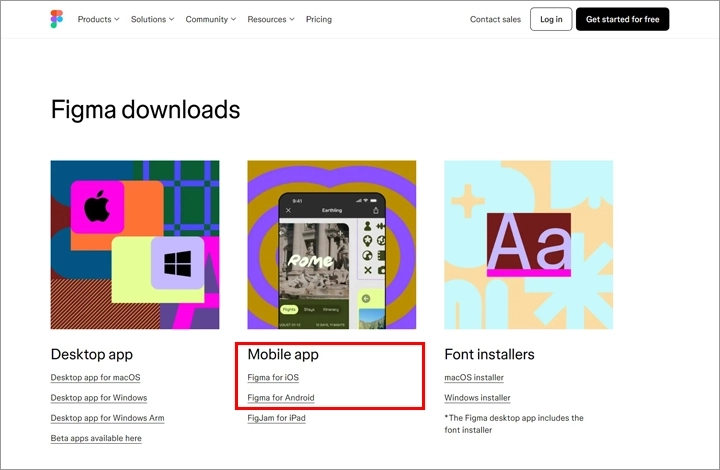
미러 앱 사용 방법
- 앱 스토어와 구글 플레이 스토어에서 Figma Mobile app(피그마 모바일 앱)을 다운받은 후 설치합니다.
- 작업 중인 피그마와 동일한 계정으로 로그인하세요.
- 웹 브라우저나 데스크톱 앱에서 피그마 파일을 열고, 미러링하고 싶은 프레임을 선택합니다.
- 모바일 앱에서 직접 프로토타입을 실행해 실제 기기에서의 동작과 UI를 확인합니다.
미러 앱 장점
- 정확한 모바일 환경 테스트: 실제 디바이스의 해상도, 노치, 버튼 크기, 터치 영역 등을 모두 확인할 수 있습니다. 특히 아이폰 등 노치가 있는 기기에서 UI나 버튼의 동작이 정상적으로 실행이 되는지 실사용 관점에서 검증할 수 있습니다.
- 개발자와의 협업 효율성: 디자이너가 작업한 화면을 개발자가 확인 가능하도록 실시간으로 보여줄 수 있고 QA 과정에서 실제 기기에서의 문제점을 빠르게 발견할 수 있습니다. 팀원 모두가 동일한 화면을 공유하면서 피드백을 주고받을 수 있습니다.
- 프로토타이핑 및 애니메이션 확인: 단순 이미지 뿐만 아니라 PC에서 설정한 애니메이션과 인터렉션까지 모바일에서 그대로 재현되어 확인할 수 있습니다. 실제 앱처럼 동작하는 프로토타입을 실제 모바일 환경에서 테스트할 수 있습니다.
미러 앱 유의사항
- 디자인 파일 직접 편집 불가: 모바일 앱에서는 디자인 파일을 직접 편집할 수 없습니다. 미러 앱을 주로 미러링, 프로토타입 테스트, 피드백 확인 용도로 활용할 수 있습니다.
- 안드로이드 태블릿 지원 제한: 아이패드는 전용 앱이 있지만, 안드로이드 태플릿은 최적화된 앱이 없어 일부 기능이 제한될 수 있습니다.
- 작업 동일 계정 로그인 필수: 미러링을 위해서는 웹 브라우저나 데스크톱 앱에서 로그인한 계정과 동일한 계정으로 미러 앱에서 로그인해야 합니다.
[참고] 피그마 글꼴 설치 프로그램
피그마는 기본적으로 웹 기반 툴이기 때문에 사용자의 로컬 컴퓨터에 설치된 글꼴을 직접 인식할 수 없습니다. 이를 해결하기 위해서 피그마 글꼴 설치 프로그램를 사용합니다.
내 컴퓨터에서 사용하고 있는 폰트를 피그마 웹 브라우저에서도 사용하고 싶다면, figma.com/download 화면 우측에 있는 Font installers(글꼴 설치 프로그램) 다운로드 받아서 설치하세요.
피그마 데스크톱 앱에는 피그마 글꼴 설치 프로그램이 포함되어 있기 때문에 별도 확인이 필요하지 않습니다.
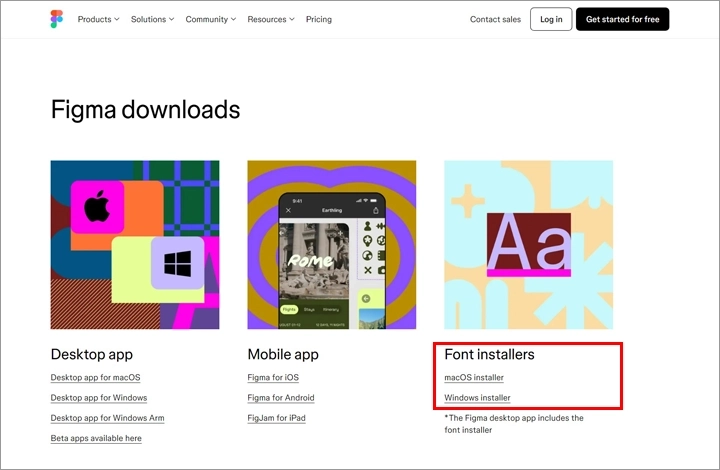
피그마에서 디자인 작업을 하기 위해서 웹 브라우저와 데스크톱 앱 각각의 장단점을 충분히 이해하고, 본인의 작업 스타일에 맞는 방법을 선택하는 것이 중요합니다. 웹 브라우저 버전은 빠르고 쉽게 접근할 수 있으며 협업에 유리하지만, 데스크톱 앱은 고성능 작업을 처리하고 오프라인에서도 사용할 수 있다는 큰 장점이 있습니다. 간편하게 작업을 시작하고 싶을 때는 웹 브라우저를, 대용량 파일을 안정적으로 작업하고자 한다면 데스크톱 앱을 추천드립니다.
피그마는 언제 어디서나 효율적으로 작업할 수 있는 디자인 도구이므로 각자의 상황과 작업 최적화에 맞는 방법을 선택해서 최상의 작업 환경을 만들어보세요.
피그마 배우기 관련 글보기
🔹Figma 피그마 단축키 모음 – 자주 쓰는 기능, 종류별로 모아보기
🔹Figma 피그마 메인 메뉴 살펴보기 – 피그마 사용법
🔹Figma 피그마 설치 방법 – 웹 브라우저 VS 데스크톱 앱
피그마 연례 행사 Config 관련 글보기